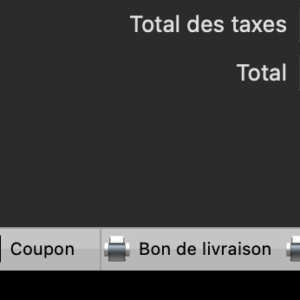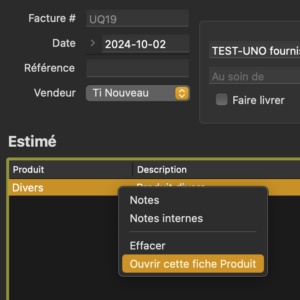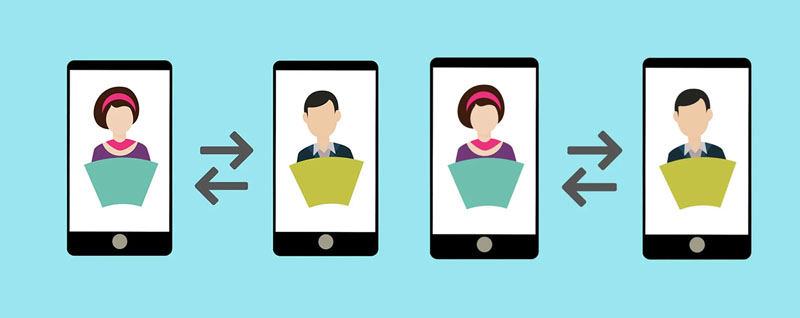
Zoom vous permet d’organiser ou d’assister à des rencontres à distance. Voici les étapes pour l’utiliser.
1) INSTALLATION SUR VOTRE ORDINATEUR
**ATTENTION : il doit être muni d’une caméra et micro
Option #1 : Directement via le web:
Vous pouvez rejoindre directement la rencontre en ouvrant simplement une page web, sans avoir à télécharger d’application (le plus simple).
- Cliquez sur le lien pour rejoindre la réunion (que vous avez reçu par courriel ou que l’animateur vous a partagé).
- La page suivante s’affichera. Cliquez sur « Rejoignez la réunion depuis votre navigateur« .
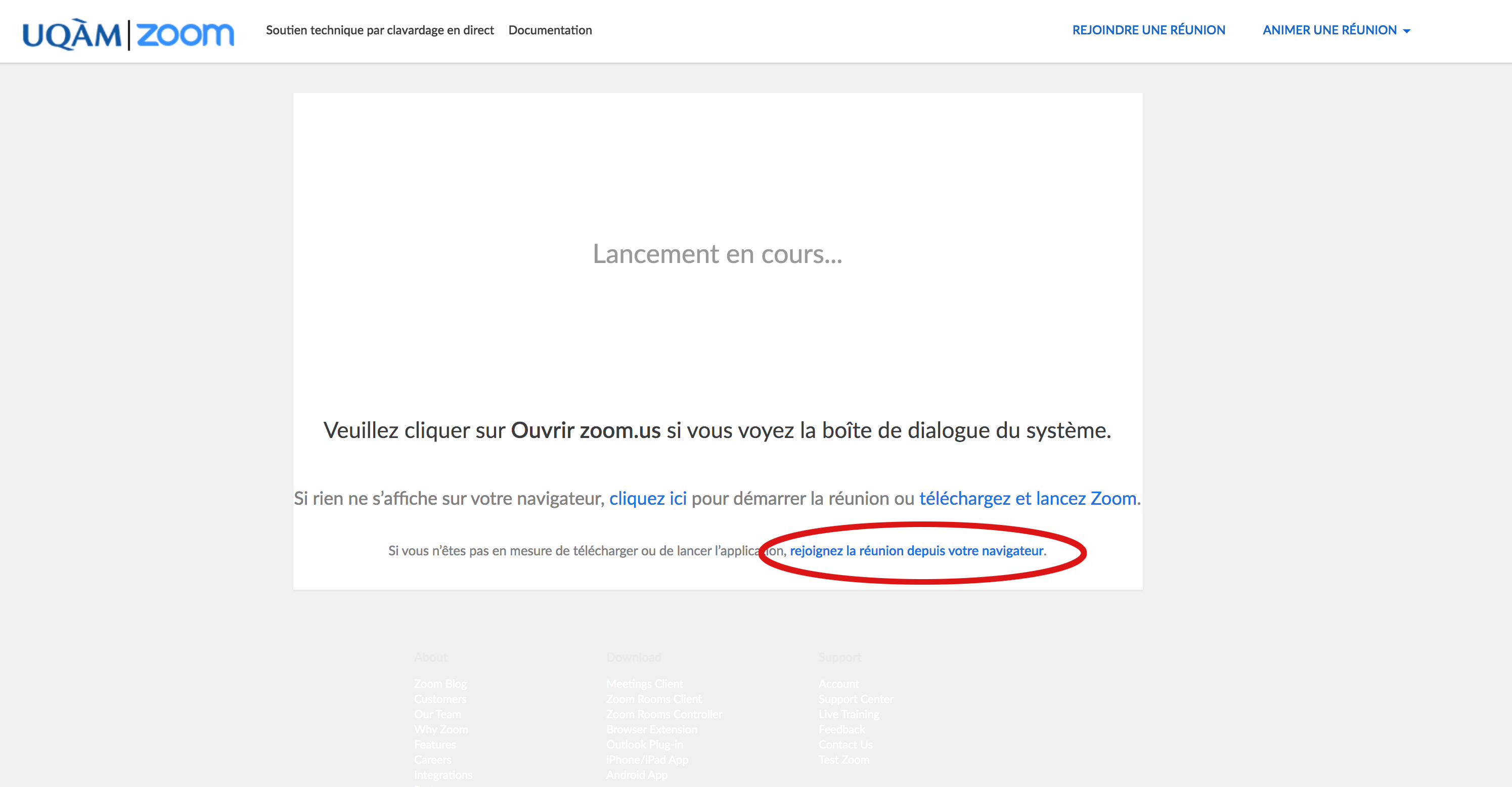
- Inscrivez votre nom afin que les autres participants puissent vous identifier, cliquez sur « je ne suis pas un robot » puis « Rejoindre« .
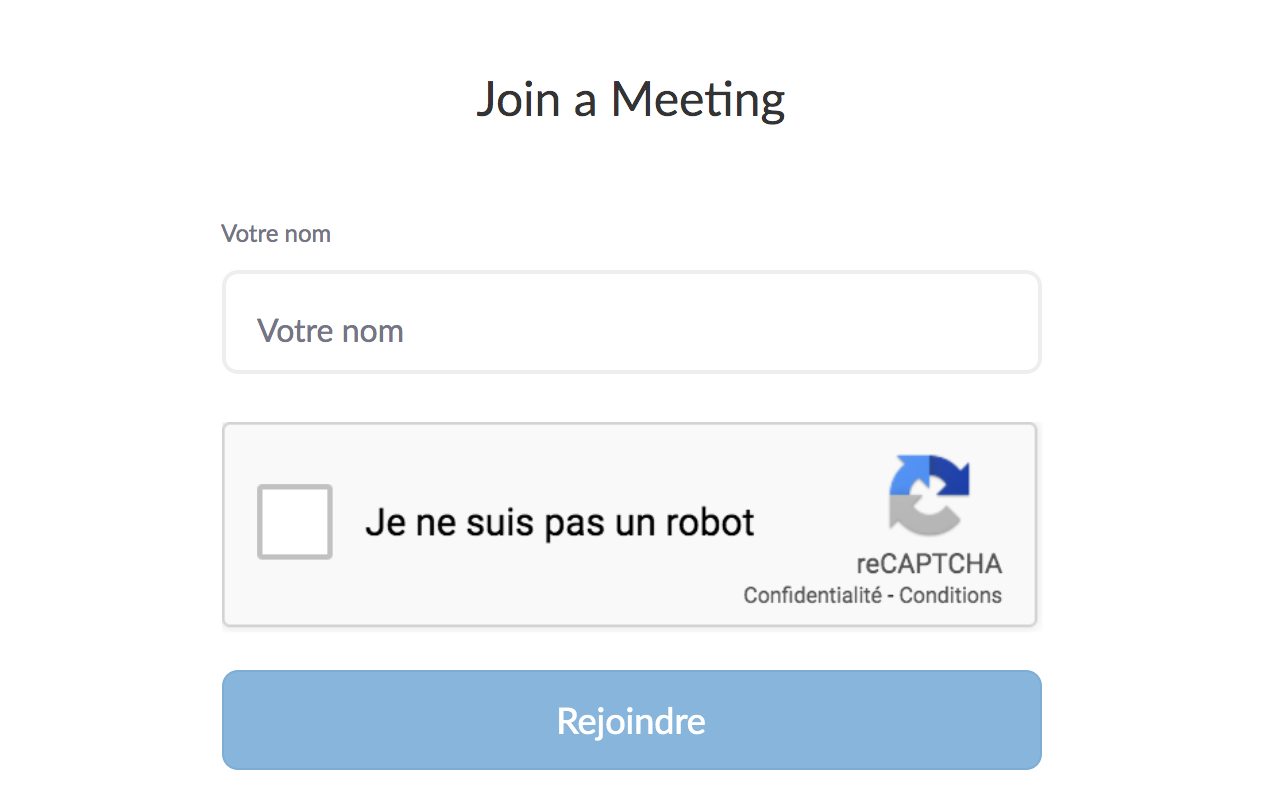
- Cliquez ensuite sur « Rejoindre l’audio par l’ordinateur » (#1).
- Si l’ordinateur vous demande l’autorisation d’utiliser le micro, cliquez sur « Oui« .
- Cliquez ensuite sur le dessin de vidéo dans le bas (#2), afin de l’activer et de permettre aux autres participants de vous voir.
- Si l’ordinateur vous demande l’autorisation d’utiliser la caméra, cliquez sur « Oui« .
Voilà, vous êtes connecté à la réunion !
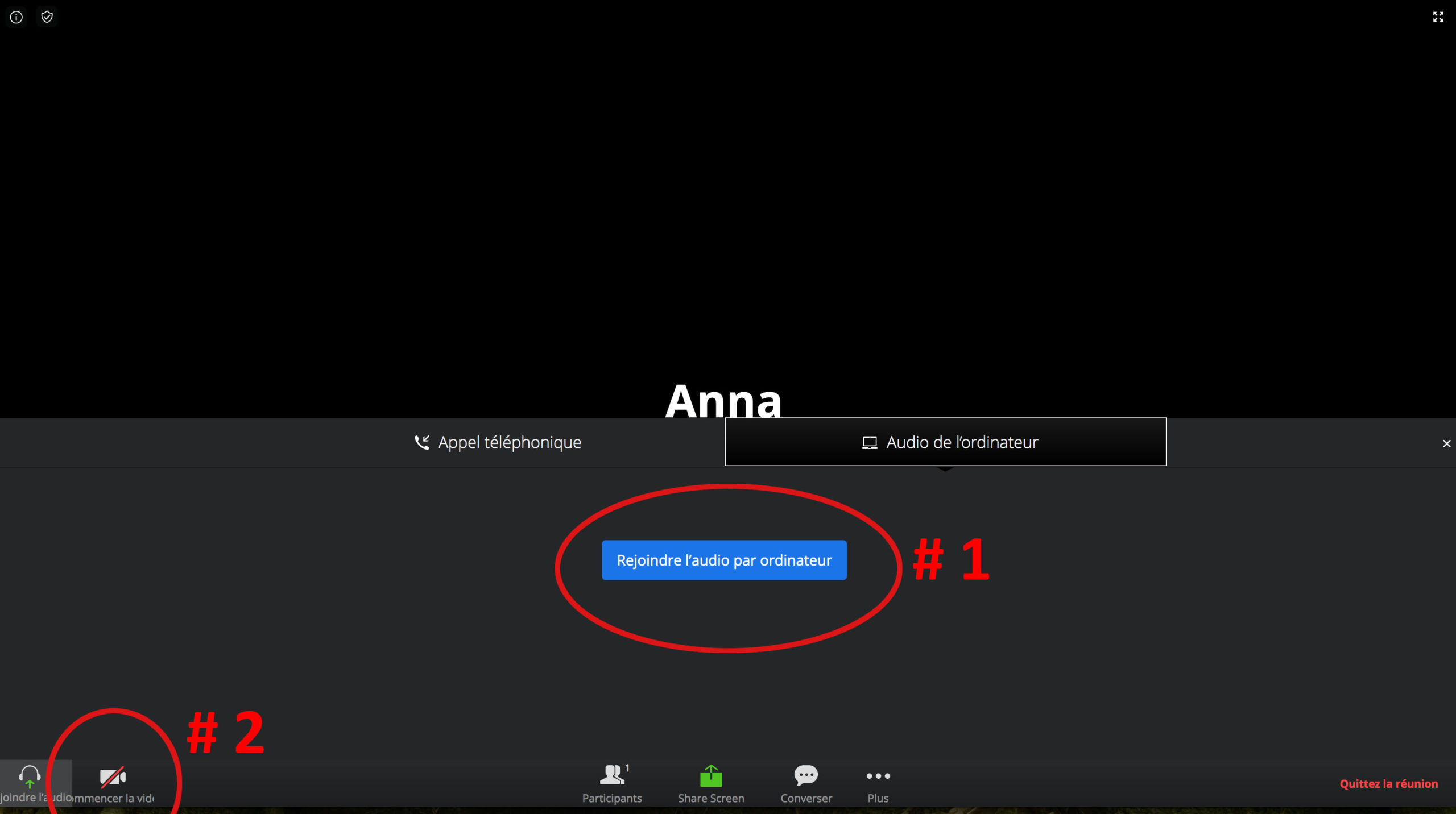
Option #2 : Installer l’application
Si vous préférez installer l’application directement, cliquez ici : https://zoom.us/download
Et sélectionnez le premier lien (télécharger), et suivez les étapes.
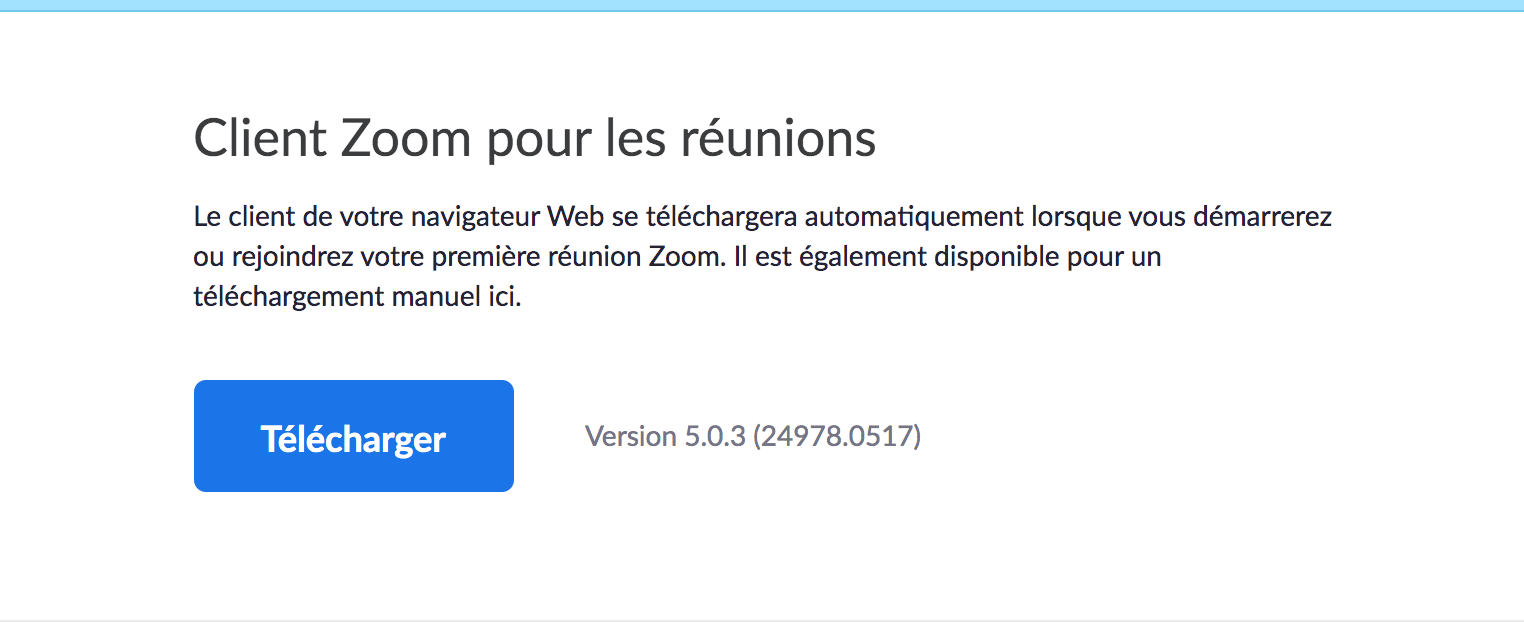
2) INSTALLATION SUR VOTRE TABLETTE OU CELLULAIRE
Il est aussi possible d’utiliser Zoom de votre tablette ou téléphone cellulaire. Vous devrez toutefois télécharger l’application « Zoom » afin de vous connecter.
- Cliquez sur le lien que vous avez reçu pour rejoindre la réunion (par courriel ou lien que l’animateur vous a partagé).
- La page suivante s’affichera. Si vous n’avez pas l’application, cliquez sur « Télécharger du AppStore » (sinon, Rejoindre la réunion). Si vous avez un Android, téléchargez l’application à partir de Google Play.
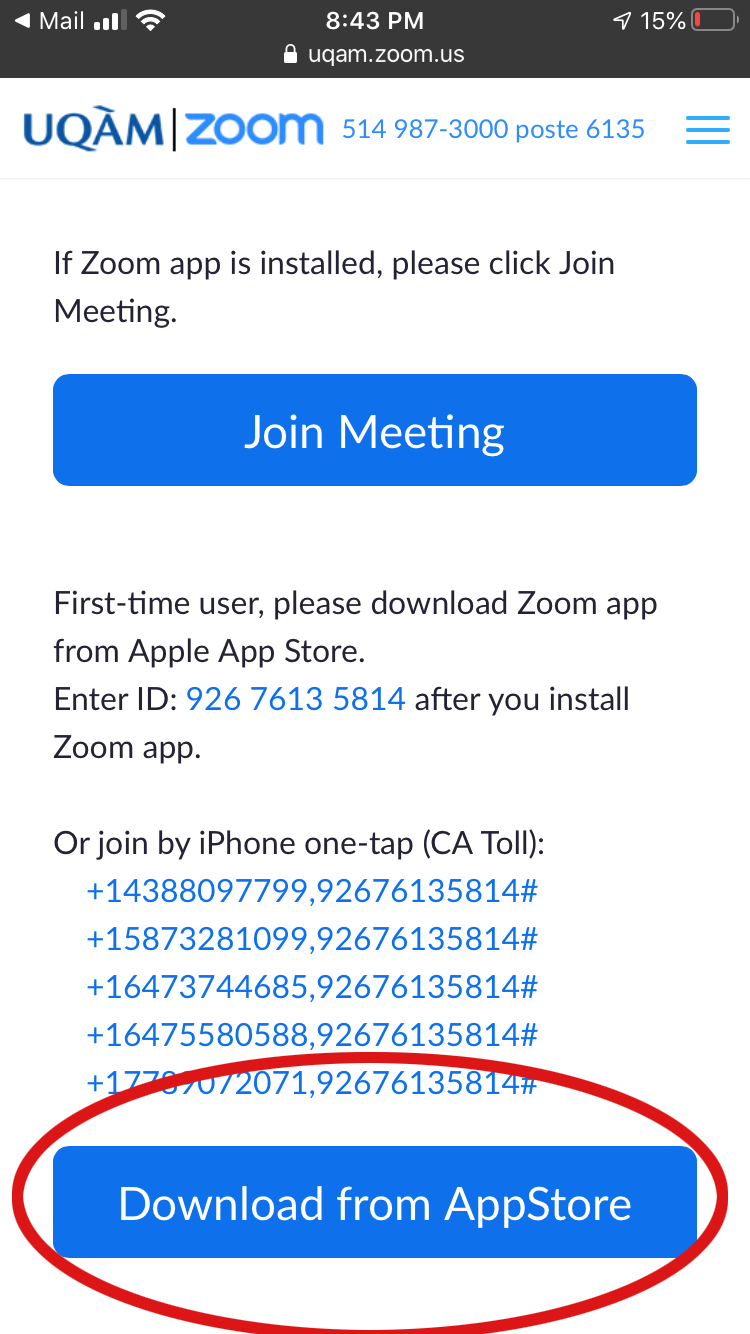
- Installez l’application, puis retournez à l’endroit où vous avez reçu l’invitation et re-cliquez sur le lien. L’application Zoom s’ouvrira automatiquement.
- Entrer votre nom pour vous identifier.
- Autoriser l’utilisation de votre caméra afin que l’on vous voit et de votre micro afin que l’on vous entende.
Voilà, vous êtes connecté!
Pour tester votre connexion…
Cliquez sur ce lien : http://zoom.us/test
- Une fois sur la page de test de Zoom, cliquez sur le bouton bleu intitulé Rejoindre pour lancer Zoom, et suivez les étapes ci-haut.
Pour tester votre vidéo : https://support.zoom.us/hc/fr/articles/201362313-How-Do-I-Test-My-Video-
Pour tester votre audio : https://support.zoom.us/hc/fr/articles/201362283-How-Do-I-Join-or-Test-My-Computer-Audio-
Quelques trucs partiques….
Si vous ne parlez pas, désactivez votre micro (cliquez une fois dessus) afin de limiter le bruit dans la réunion.
Si vous voulez le droit de parole, levez la main.
Vous pouvez utiliser le « chat » pour poser des questions. Cliquez sur l’icône « converser » dans le bas de l’écran.